本教程主要是使用把图片复制两层然后分别执行动感模糊,模糊的角度相差90度,然后改变图层的混合模式就会在照片上显示五彩斑斓的醒光效果。这种效果比较适合复杂的背景!原图

最终效果
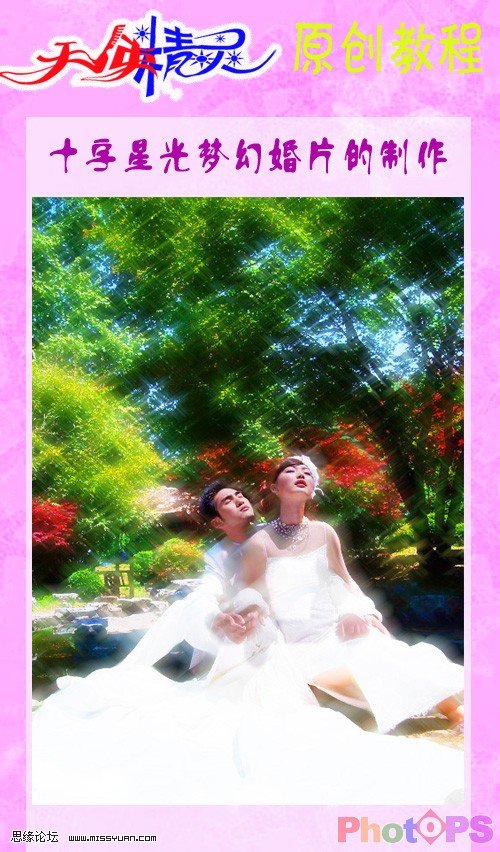
一、按Ctrl + U 调色相/饱和度参数设置如下图。
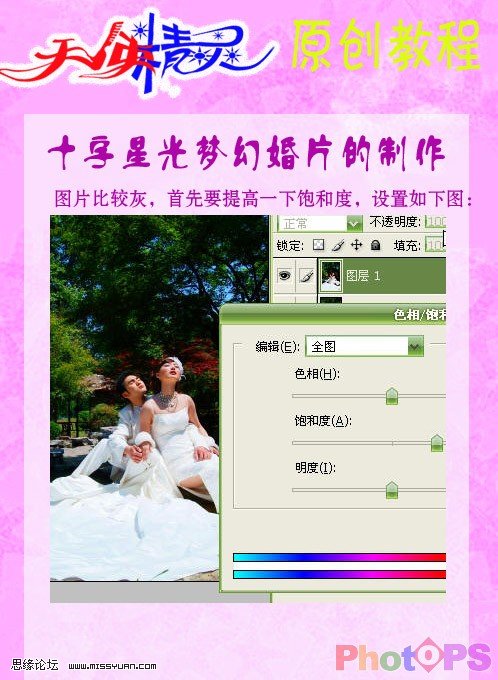
二、按Ctrl + M 调曲线 参数设置如下图。
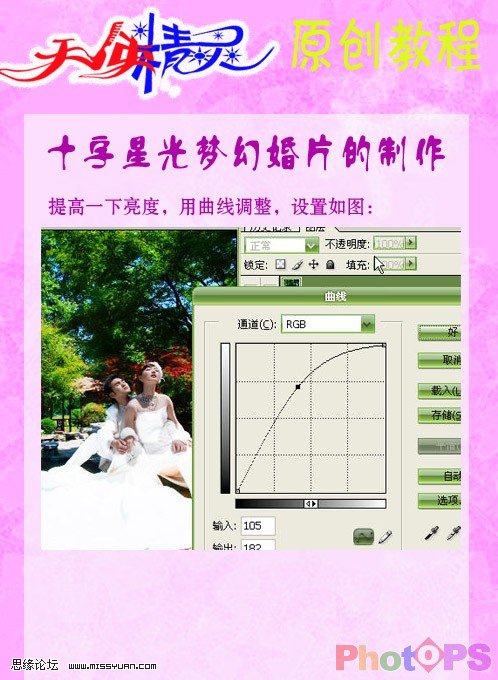
三、单独对背景提高一下饱和度,然后再复制两个图层。
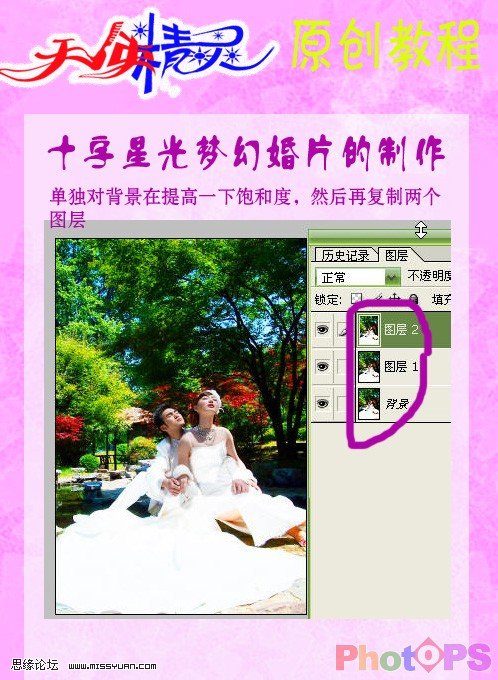
四、对最上面的图层执行菜单:滤镜 > 模糊 > 动感模糊 参数设置如下图。
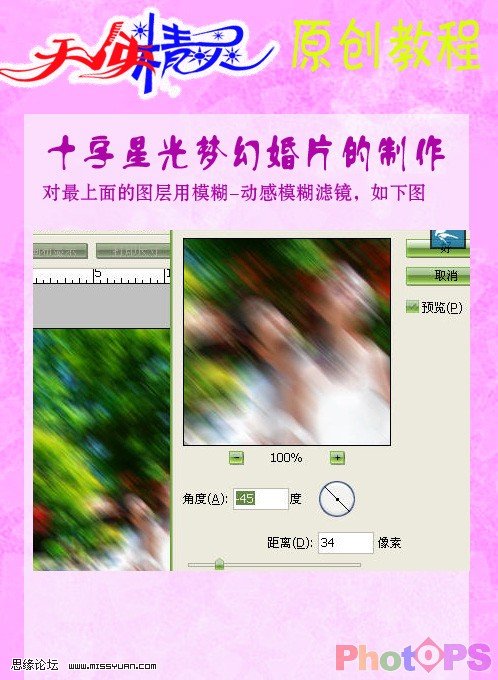
五、对最第二个图层执行菜单:滤镜 > 模糊 > 动感模糊 参数设置如下图,方向要旋转90度。
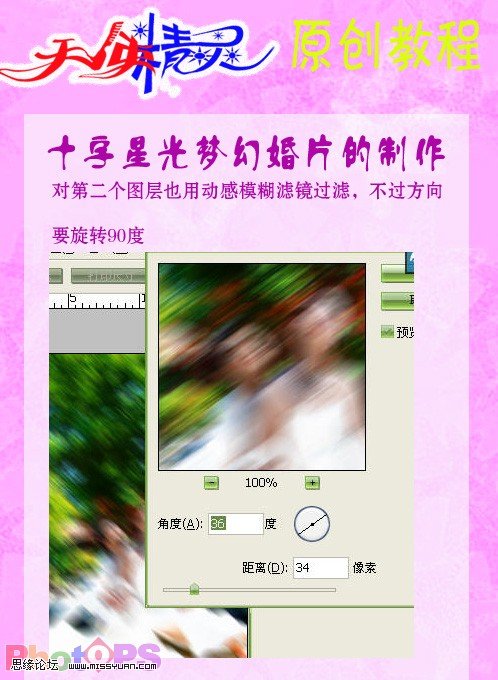
六、把动感模糊过的两个图层的图层混合模式都改为"变亮"。
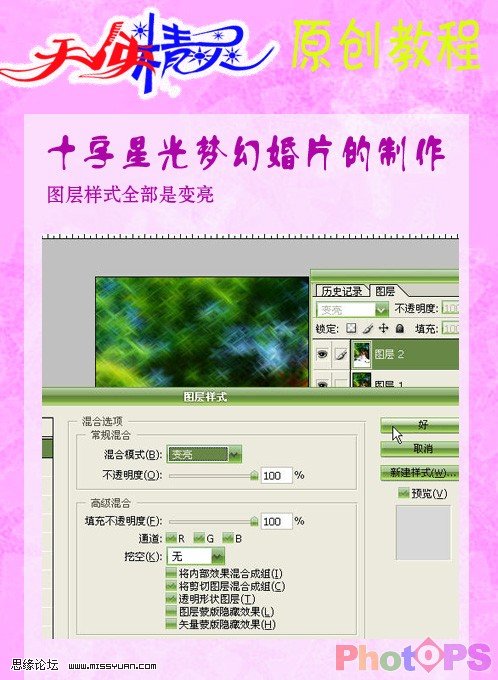
七、加上蒙版把人物面部擦出来,两个图层都要擦,完成最终效果。
